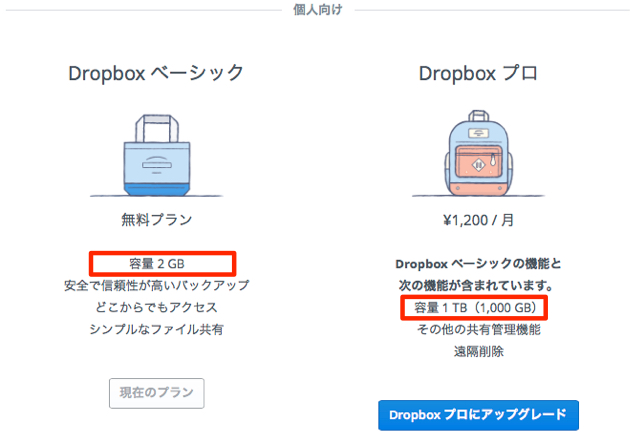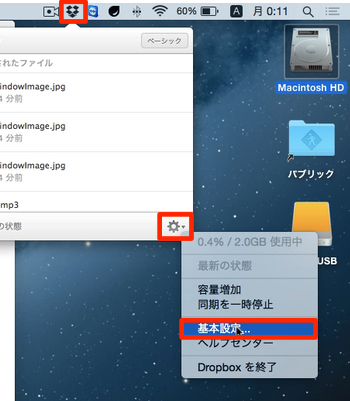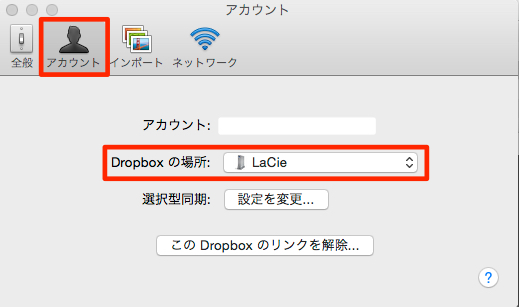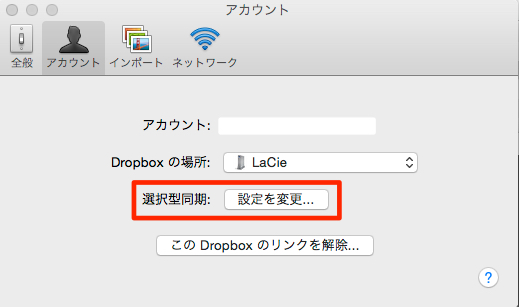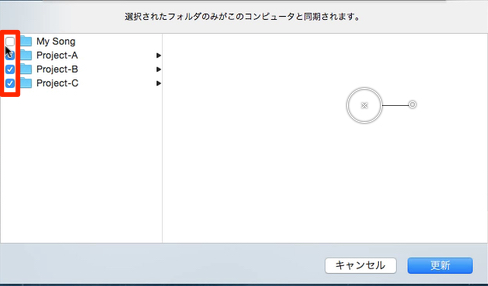Dropboxの使い方 応用編 ファイル容量の管理
DropBox 増えていくファイル容量を効率的に管理する

前回の解説ではDropboxの基本概要を解説させていただきました。
音楽制作で使用する上でも、非常に便利なソフトです。
しかし、使用を続けていくと増えていくのが「ファイル容量」です。
- 無料アカウントでは容量が足りない
- パソコン自体の空き容量がデバイスごとに異なる
ここではファイル容量問題を解決するための方法を見ていきましょう。
クラウドの動画アクセス
Dropbox 基本編
Dropbox 応用編 ファイル容量の管理 (当記事となります)
扱うファイル容量を増やす
無料アカウントで扱うことができるファイルは「2GB」と設定されています。
これを超えてしまうと同期は行われません。
「Dropbox Pro」へ変更することで「1TB(1000GB)」までのファイルを扱うことができます。
※月額課金の有料制となります
Dropboxフォルダの場所を変更する
通常「Dropbox」は「システムディスク」へインストールされます。
そのため「Dropbox」を使用を続けていくと、そのディスク容量を圧迫してしまいます。
この場合「外付けハードディスク」を使用するのがオススメです。
「Dropboxアイコン」をクリックし「歯車」を押します。
メニューから「基本設定」を選択します。
「アカウント」タブを選択し、
「Dropboxの場所」という項目を任意のハードディスクに変更します。
同期するフォルダを制限する
そのパソコンに必要がないフォルダを同期から除外することができます。
「Dropboxアイコン」をクリックし「歯車」を押します。
メニューから「基本設定」を選択します。
「アカウント」タブを選択し、
「選択型同期 : 設定を変更」を押します。
フォルダの左チェックを外すことで、
このパソコンではそのファイルが同期されなくなります。